잘못된 Excel 입력 값에 대한 해결 방법: 먼저 "데이터" 라벨 아래에서 "데이터 확인" 버튼을 찾은 다음 이 옵션을 클릭하고 마지막으로 다음을 클릭합니다. 설정 후 계속해서 확인 버튼을 클릭합니다.

이 기사의 운영 환경: Windows 7 시스템, Microsoft Office Excel 2010 버전, Dell G3 컴퓨터.
불법 엑셀 입력 값에 대한 해결 방법:
1. 먼저 범죄 현장의 고화질 사진을 살펴보십시오. 셀 C1에 입력하려는 경우 Enter를 누르면 위의 프롬프트가 나타납니다. .
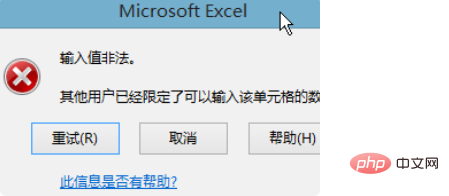
2. 취소한 후 스프레드시트 페이지로 돌아가 C1 셀을 선택하면 다음과 같이 C1 셀의 오른쪽 하단에 작은 드롭다운 삼각형 기호가 있는 것을 볼 수 있습니다. 사실 문제는 거기에 있습니다.
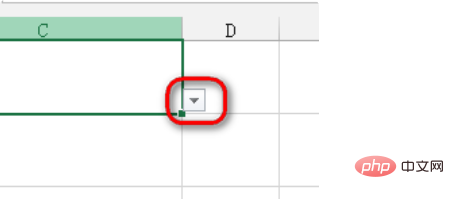
3. 드롭다운 화살표를 클릭하면 콘텐츠 목록이 나타납니다. 이때 C1 셀은 목록에 있는 콘텐츠만 입력하도록 제한되어 있는 것으로 알고 있습니다.
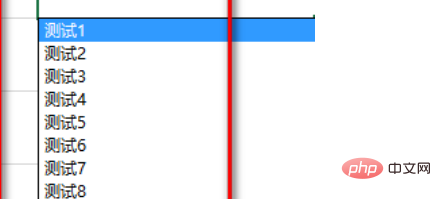
4 이때 '데이터' 라벨 아래에 '데이터 확인' 버튼이 있습니다. 이 옵션을 클릭한 후 다음 단계로 진행하세요.
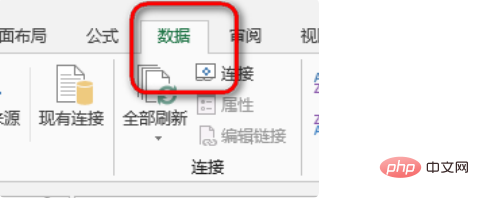
5. 설정 후 계속해서 확인 버튼을 클릭하고 다시 인터페이스로 돌아가면 C1 셀에 내용을 입력할 수 있습니다.
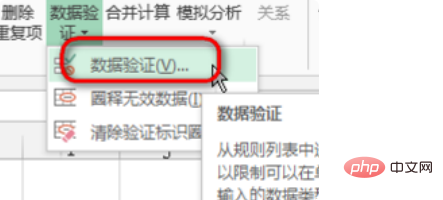
위 내용은 엑셀 입력값이 잘못된 경우 대처방법의 상세 내용입니다. 자세한 내용은 PHP 중국어 웹사이트의 기타 관련 기사를 참조하세요!